构建超强 OI 系统之美化 Arch Linux & 美化 GNOME & 美化 Fcitx
前期准备
我们首先需要下载一些文件,这些文件存储在 Github 上面,如果你在大陆,那么可能需要一些魔法来访问。
如果你的系统没有安装 git 那么你需要使用命令
sudo pacman -S git。
然后我们需要下载以下几个软件:
- vinceliuice/WhiteSur-gtk-theme,使用命令
git clone https://github.com/vinceliuice/WhiteSur-gtk-theme.git。 - vinceliuice/WhiteSur-icon-theme,使用命令
git clone https://github.com/vinceliuice/WhiteSur-icon-theme.git。 - vinceliuice/WhiteSur-cursors,使用命令
git clone https://github.com/vinceliuice/WhiteSur-cursors.git。 - vinceliuice/WhiteSur-wallpapers,使用命令
git clone https://github.com/vinceliuice/WhiteSur-wallpapers.git。 - thep0y/fcitx5-themes-candlelight,使用命令
git clone https://github.com/thep0y/fcitx5-themes-candlelight.git。 这些东西将用于系统的美化。
安装主题
安装 GNOME 主题
切换到刚刚下载的 WhiteSur-gtk-theme
目录中并输入下面的命令安装主题:
1 | |
然后在启动台打开
然后我们来安装图标,切换到 WhiteSur-icon-theme
并在终端运行 ./install.sh。
壁纸也是好系统的必要组成部分,我们切换到目录
WhiteSur-wallpapers,然后运行
sudo ./install-wallpapers.sh
然后是我个人认为很丑的光标,切换入目录
WhiteSur-cursors,然后运行 ./install.sh
命令。
设置主题
打开 Tweaks(优化)软件。然后可以在 Appearance(外观)页面更改主题、图标、指针。下面是我觉得比较好看的主题选项:
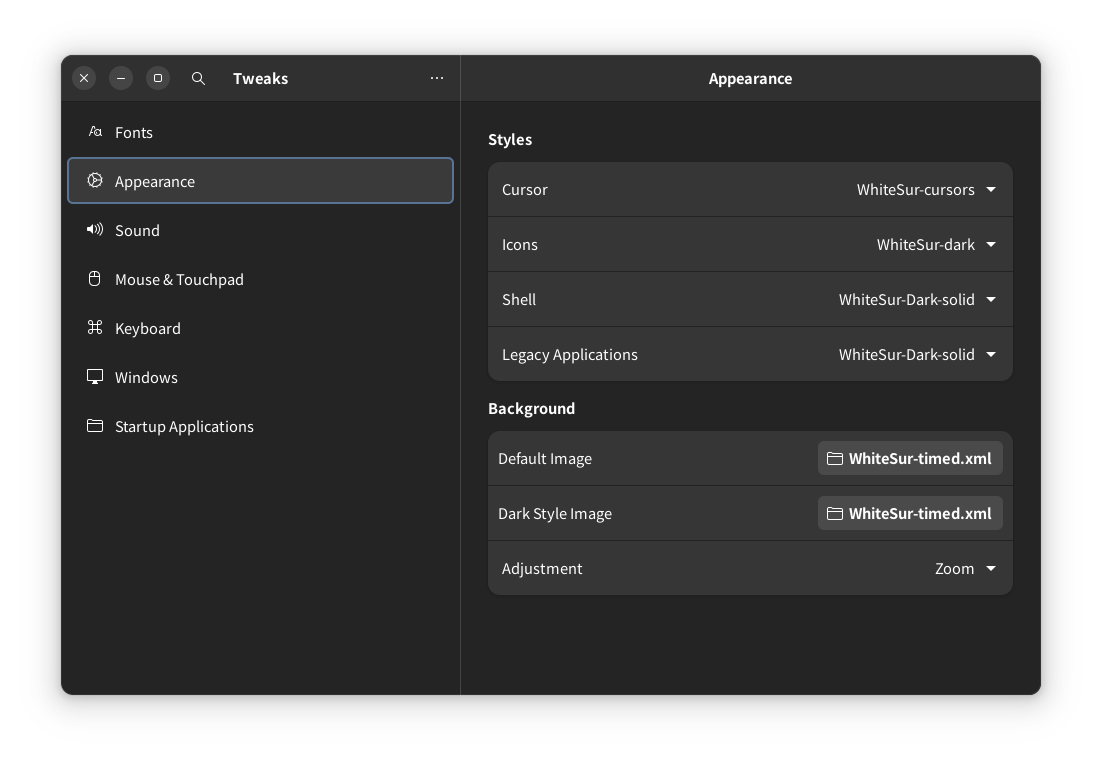
设置壁纸
打开设置软件,在 Appearance 页面可以进行壁纸的设置,其中包含刚刚安装的壁纸。顺便放松一组 NOI Linux 下的壁纸 -> NOI壁纸1,NOI壁纸2。
安装 Fcitx5 主题
去到刚刚下载的 fcitx5-themes 目录,然后拷贝 macOS Dark
或者其他主题到目录
主目录/.local/share/fcitx5/themes(如果没有
theme)则创建。然后打开输入法的 Configure-Addon-ClassicUserInterface
里面更改主题。
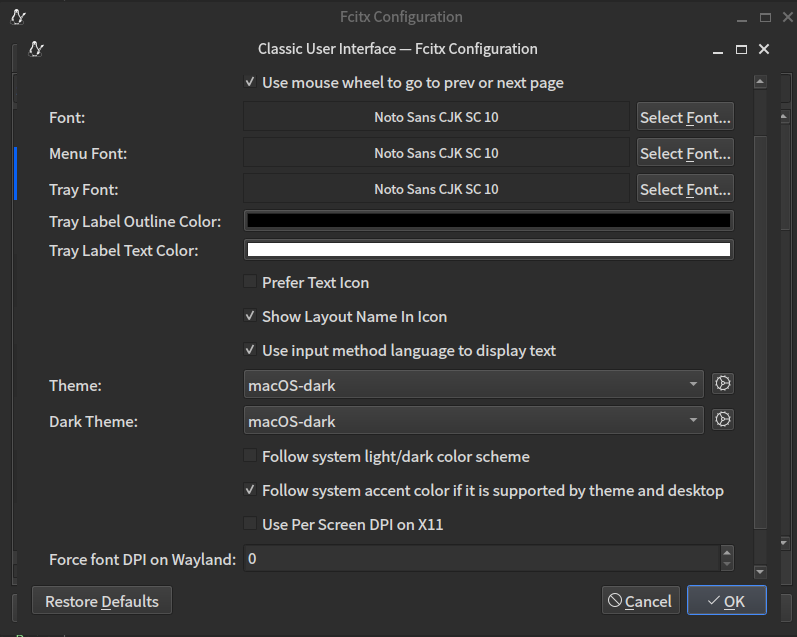
安装插件
为了让你的系统看起来更好,下面推荐几个插件。
- AppIndicator and KStatusNotifierItem Support。这个插件会在顶部的 Panel 显示托盘图标,比如微信、Clash、输入法之类的。
- Blur my Shell。这个插件会为你的系统添加漂亮的模糊效果,不过为了不与你的其他插件和主题冲突,建议关闭该插件的 Panel Blur 和 Dash to Dock Blur。
- Clipboard Indicator。这个插件可以在 Panel 中显示一个剪切板图标方便你查看剪切板历史。很厉害的是,这个剪切板功能支持文字、图片甚至文件的历史记录,十分强大。
- Logo Menu。这个插件可以在 Panel 的左侧实现一个和苹果很像,甚至有苹果图标的按钮。通过这个按钮可以实现强制退出软件、开关机、休眠、查看插件等等的功能,生产力属于是了。
同时推荐打开官方的一些预装插件:
- App Menu,可以在 Panel 左侧实现一个类似开始菜单的功能,快速的开启软件。
- Removable Drive Menu,这个插件可以在 Panel 的右方显示一个下拉栏用于快速的弹出 U 盘。
- System Monitor,可以在 Panel 右侧显示系统当前的运行状态:CPU、内存、SWAP、上传、下载等。
经过了这系列的操作,你的系统应该看起来很漂亮啦!就像这样:
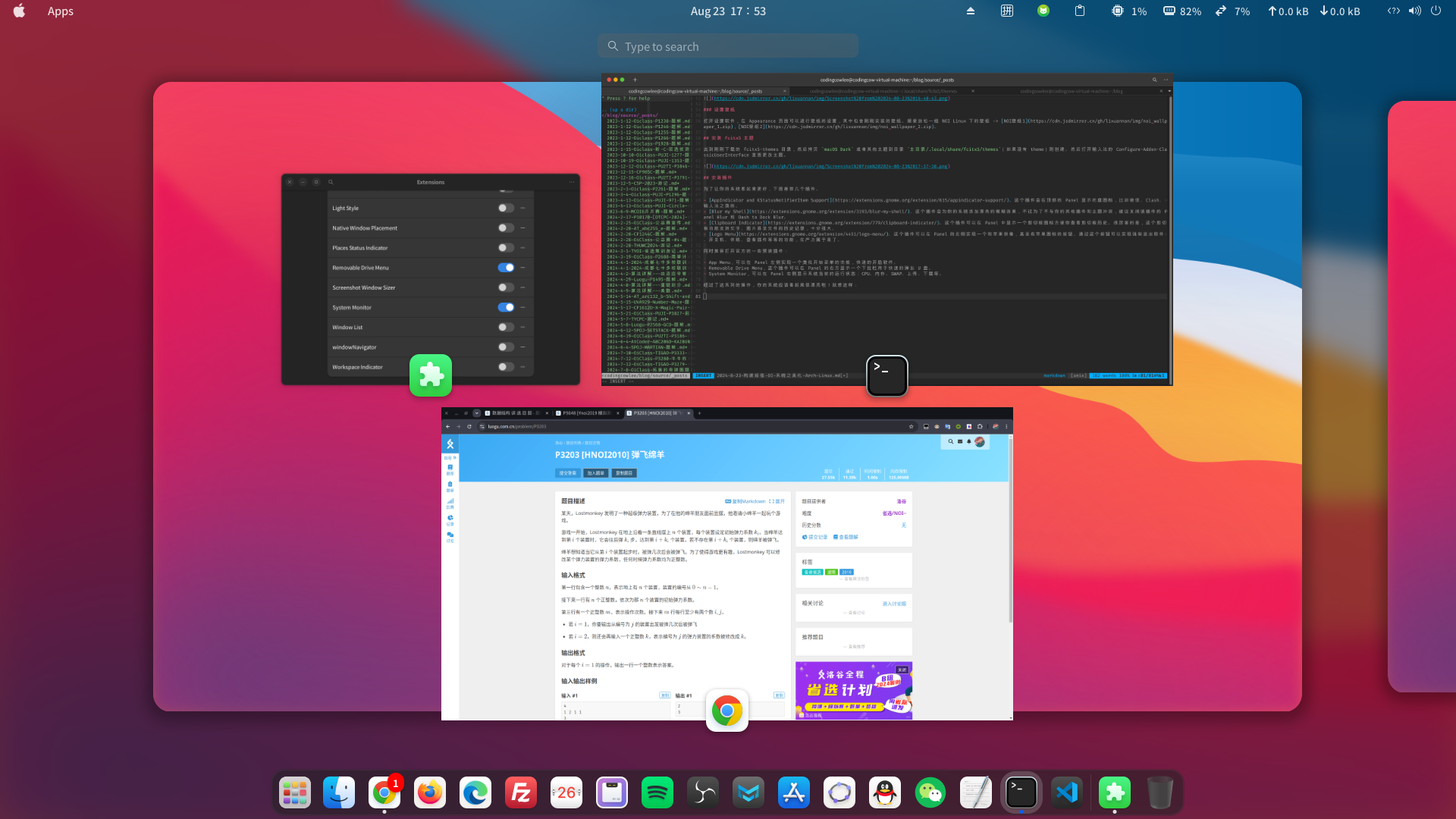
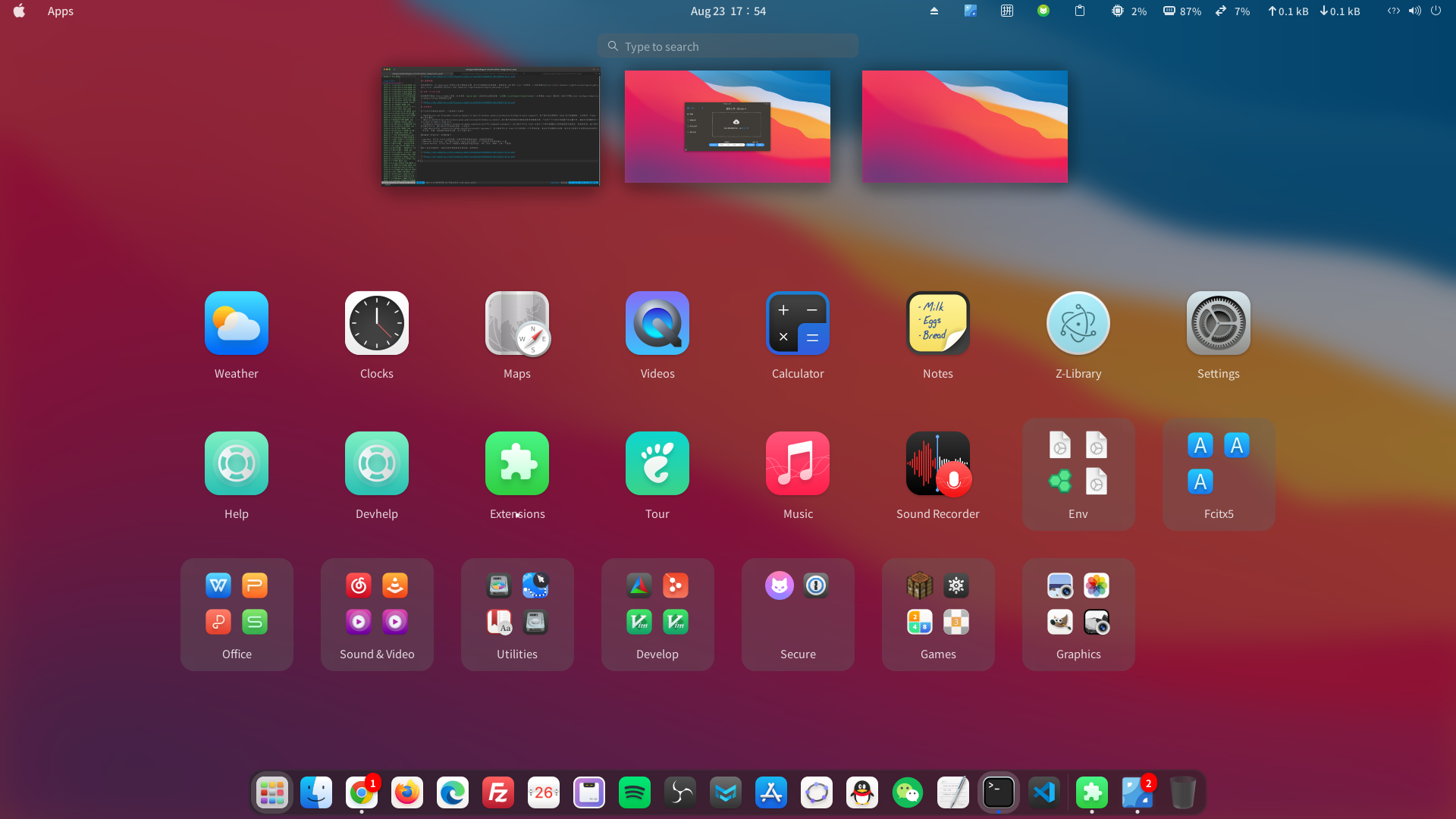
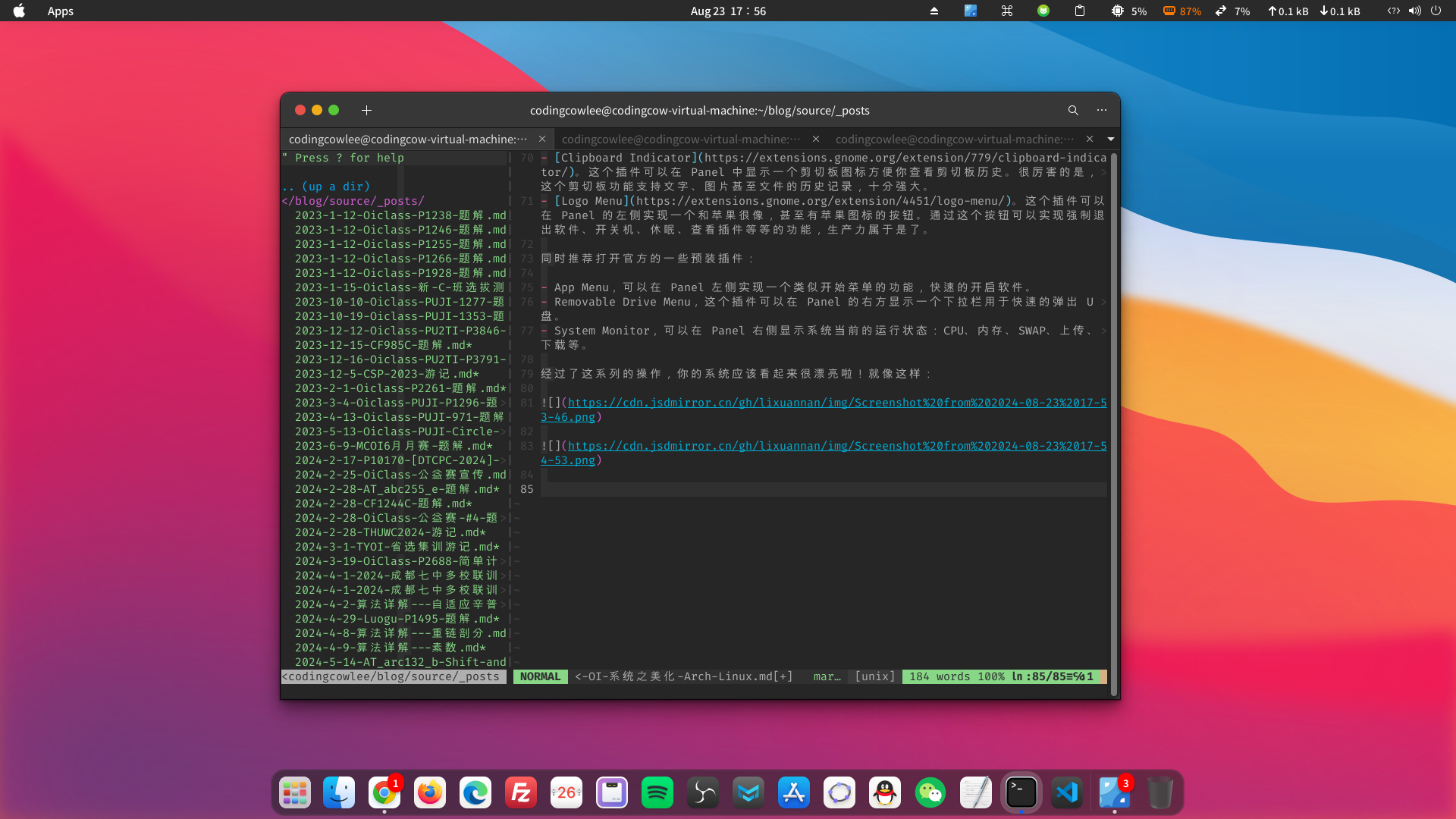
预告
下期将介绍开发环境的配置。
“觉得不错的话,给点打赏吧 (✿◕‿◕✿)”
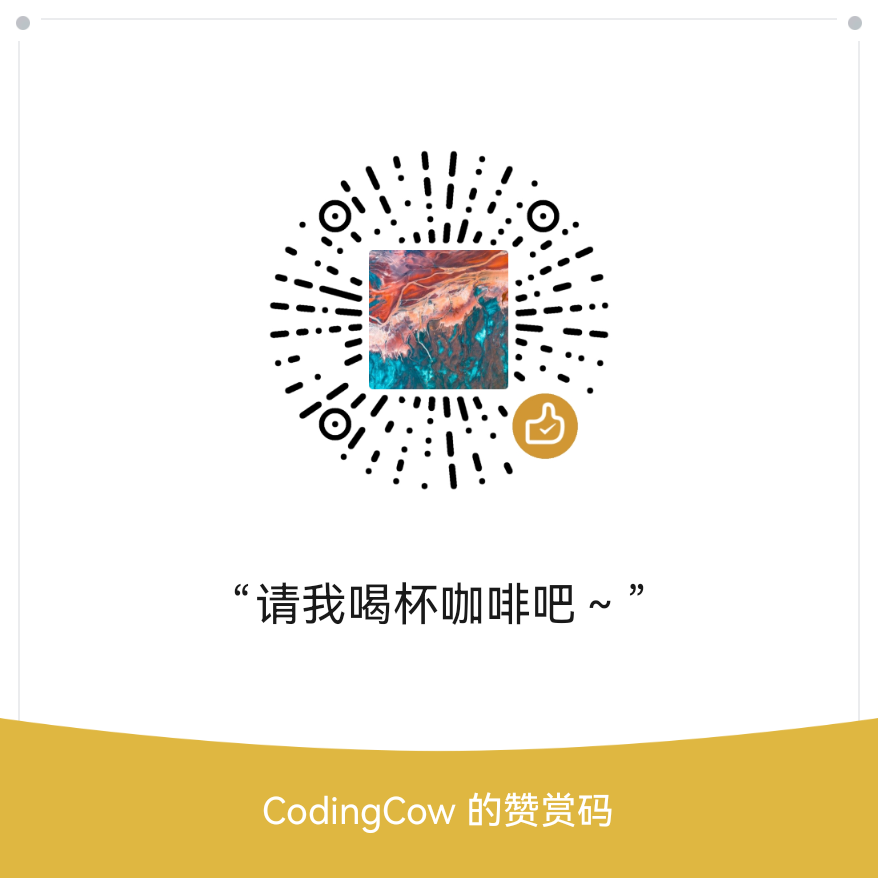
微信支付

支付宝支付 (暂不支持)